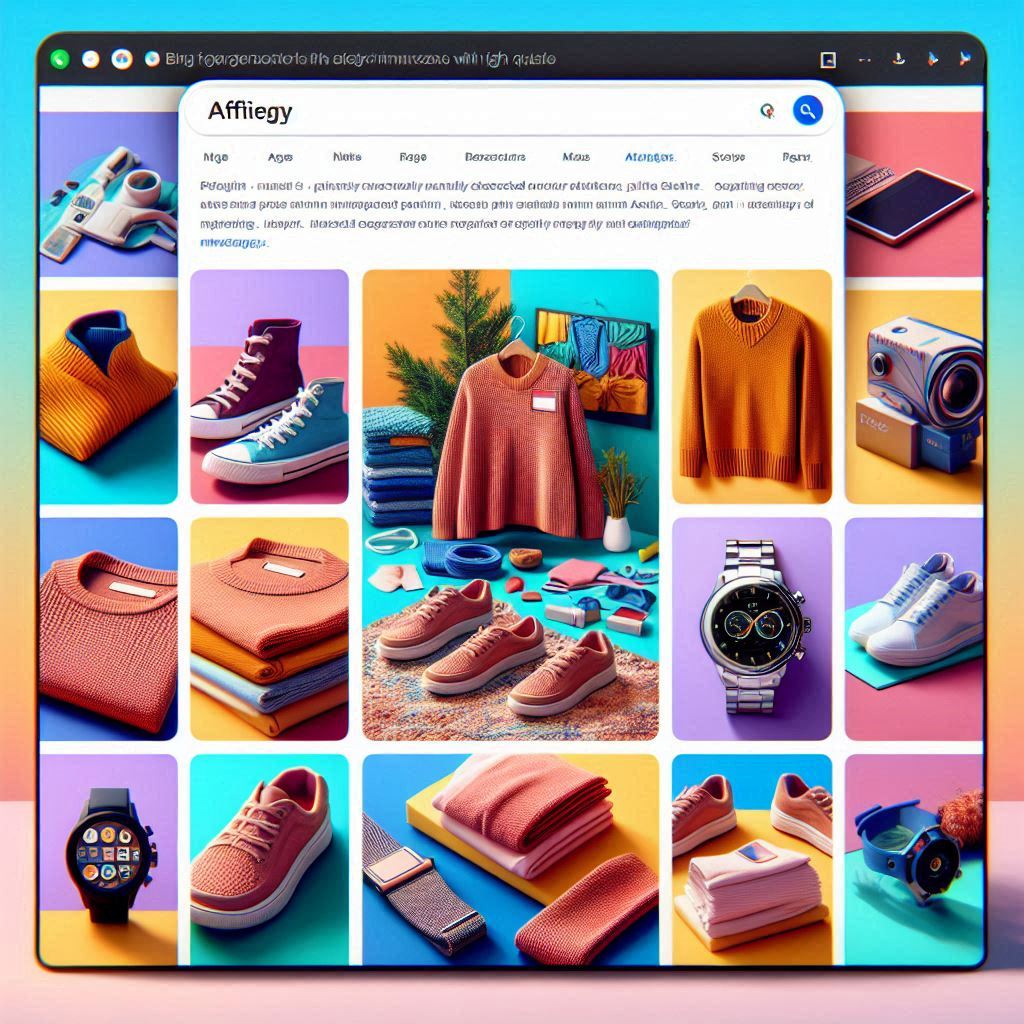كيفية تكامل Whats360 مع منصات أخرى لإرسال رسائل واتساب تلقائيًا باستخدام HTTP Requests و Webhooks
في عالم الapiة الإلكترونية والتسويق الرقمي، يعد التواصل الفعّال مع العملاء أمرًا بالغ الأهمية، وأحد أبرز وسائل التواصل الحديثة هو تطبيق واتساب. ولكن ماذا لو لم يكن لديك تطبيق واتساب الرسمي وترغب في إرسال رسائل واتساب بشكل تلقائي باستخدام API؟ في هذا المقال، سنوضح لك كيفية تكامل Whats360 مع منصات أخرى مثل Make.com لإرسال رسائل واتساب تلقائيًا باستخدام HTTP Requests و Webhooks.
ما هو Whats360؟
Whats360 هو موفر API لخدمة واتساب، وهو يتيح لك إرسال رسائل واتساب تلقائيًا دون الحاجة إلى تثبيت تطبيق واتساب على جهازك. يمكن استخدام Whats360 عبر واجهة API، مما يسهل التكامل مع مختلف المنصات مثل Make.com (سابقًا Integromat)، والتي تتيح لك ربط أدوات متعددة وإدارة العمليات بشكل مؤتمت.
لماذا نستخدم HTTP Requests و Webhooks؟
- HTTP Requests: تتيح لك هذه الطلبات إرسال البيانات عبر الإنترنت إلى أي واجهة API، وهو الحل الأمثل للتكامل بين منصات مختلفة.
- Webhooks: هي طريقة يمكن بها تلقي البيانات من منصات مختلفة أو خدمات أخرى في الوقت الفعلي. باستخدام Webhooks، يمكنك استقبال الأحداث مثل الرسائل الجديدة أو ردود العملاء.
خطوات إعداد تكامل Whats360 مع منصة أخرى مثل Make.com
الخطوة 1: التسجيل في خدمة Whats360
- التسجيل في Whats360 API:
- قم بزيارة موقع Whats360 وقم بالتسجيل للحصول على API Key الخاص بك.
- بعد التسجيل، ستتلقى مفتاح API الذي يمكنك استخدامه لتكامل الخدمة مع منصات أخرى.
- تأكد من حفظ Client ID و API Key لأنك ستحتاجها لاحقًا.
الخطوة 2: إعداد Make.com
- إنشاء حساب على Make.com:
- قم بإنشاء حساب على Make.com إذا لم يكن لديك حساب.
- إنشاء سيناريو جديد:
- بمجرد تسجيل الدخول إلى حسابك في Make.com، قم بإنشاء سيناريو جديد.
- حدد HTTP كأداة جديدة ضمن الأدوات التي ستستخدمها في السيناريو.
- إعداد HTTP Request في Make.com:
- في السيناريو الذي قمت بإنشائه، اختر HTTP Module.
- حدد POST كطريقة الطلب لأننا سنرسل البيانات عبر HTTP POST إلى API خدمة Whats360.
- أدخل الرابط التالي في URL:
https://api.whats360.live/api/user/v2/send_message
- إعداد Headers:
- في جزء Headers، ستحتاج إلى إعداد التكوين التالي:
- Content-Type: application/json
- Authorization: Bearer YOUR_API_KEY (حيث “YOUR_API_KEY” هو المفتاح الذي حصلت عليه من خدمة Whats360)
- في جزء Headers، ستحتاج إلى إعداد التكوين التالي:
- إعداد Body:
- في جزء Body، يجب عليك إدخال البيانات التي سيتم إرسالها عبر الطلب. إليك مثال على البيانات التي يجب إرسالها:
{ "client_id": "YOUR_CLIENT_ID", "mobile": "201030741766", // رقم الهاتف المطلوب بصيغة دولية "text": "Hello, this is a test message" } - client_id: هو معرف العميل الذي حصلت عليه من خدمة Whats360.
- mobile: الرقم الذي سيتم إرسال الرسالة إليه، ويجب أن يكون بصيغة دولية (مع رمز الدولة).
- text: هو محتوى الرسالة النصية التي سيتم إرسالها.
- في جزء Body، يجب عليك إدخال البيانات التي سيتم إرسالها عبر الطلب. إليك مثال على البيانات التي يجب إرسالها:
الخطوة 3: تكامل Webhooks لاستقبال الردود
- إنشاء Webhook في Make.com:
- قم بإضافة أداة Webhook إلى السيناريو الخاص بك في Make.com.
- حدد Custom Webhook وحدد الإجراء الذي تريد استقباله من خدمة Whats360 (مثل الردود أو الرسائل الواردة).
- ستحتاج إلى إعداد رابط Webhook خاص بك بحيث يتلقى الردود من Whats360.
- استخدام Webhook في Whats360:
- انتقل إلى إعدادات حسابك في Whats360 وأدخل رابط Webhook الذي حصلت عليه من Make.com.
- هذا سيمكنك من استقبال البيانات بشكل فوري عندما يتم الرد على الرسالة أو عند حدوث أي حدث مرتبط بالرسالة.
الخطوة 4: اختبار السيناريو وتشغيله
- اختبار السيناريو:
- بمجرد إعداد السيناريو بشكل كامل، قم باختباره للتأكد من أن جميع الإعدادات تعمل بشكل صحيح.
- اضغط على Run Once لتشغيل السيناريو بشكل يدوي واختباره.
- تأكد من أن الرسالة قد تم إرسالها بنجاح إلى الرقم المستهدف عبر Whats360.
- تخصيص السيناريو:
- بمجرد أن يتأكد السيناريو من إرسال الرسائل بشكل صحيح، يمكنك تخصيصه ليعمل بشكل دوري أو وفقًا للأحداث.
- استخدم خيارات التكرار (مثل إرسال الرسائل كل 15 دقيقة) لضبط السيناريو حسب احتياجاتك.
الخطوة 5: مراقبة وتحليل الأداء
- مراقبة الرسائل المرسلة:
- يمكنك مراقبة الرسائل المرسلة عبر واجهة Whats360 أو من خلال Make.com لمراجعة حالة الرسائل ومعرفة ما إذا كانت قد تم تسليمها بنجاح أو إذا كان هناك أي خطأ.
- إصلاح الأخطاء والتعديل:
- إذا واجهت أي مشاكل، يمكنك العودة إلى السيناريو في Make.com وتحليل الأخطاء وتصحيحها.
- تأكد من أن جميع القيم مثل Client ID و API Key و رقم الهاتف تم إدخالها بشكل صحيح.
الختام
بتكامل Whats360 API مع منصات مثل Make.com، يمكنك إرسال رسائل واتساب تلقائيًا دون الحاجة إلى التطبيق الرسمي لواتساب، باستخدام HTTP Requests و Webhooks. هذا التكامل يتيح لك إنشاء سيناريوهات متقدمة لإرسال رسائل تلقائية إلى العملاء في أي وقت، مما يساهم في تحسين الاتصال مع عملائك وزيادة التفاعل مع حملاتك التسويقية.